Qu'est-ce qu'un chart sur Ubikey?
La vue chart est une vue d'indicateur permettant de représenter un indicateur numérique sous forme de courbe ou d'histogramme.
La fréquence d'analyse ainsi que la période représentée sont entièrement personnalisables.
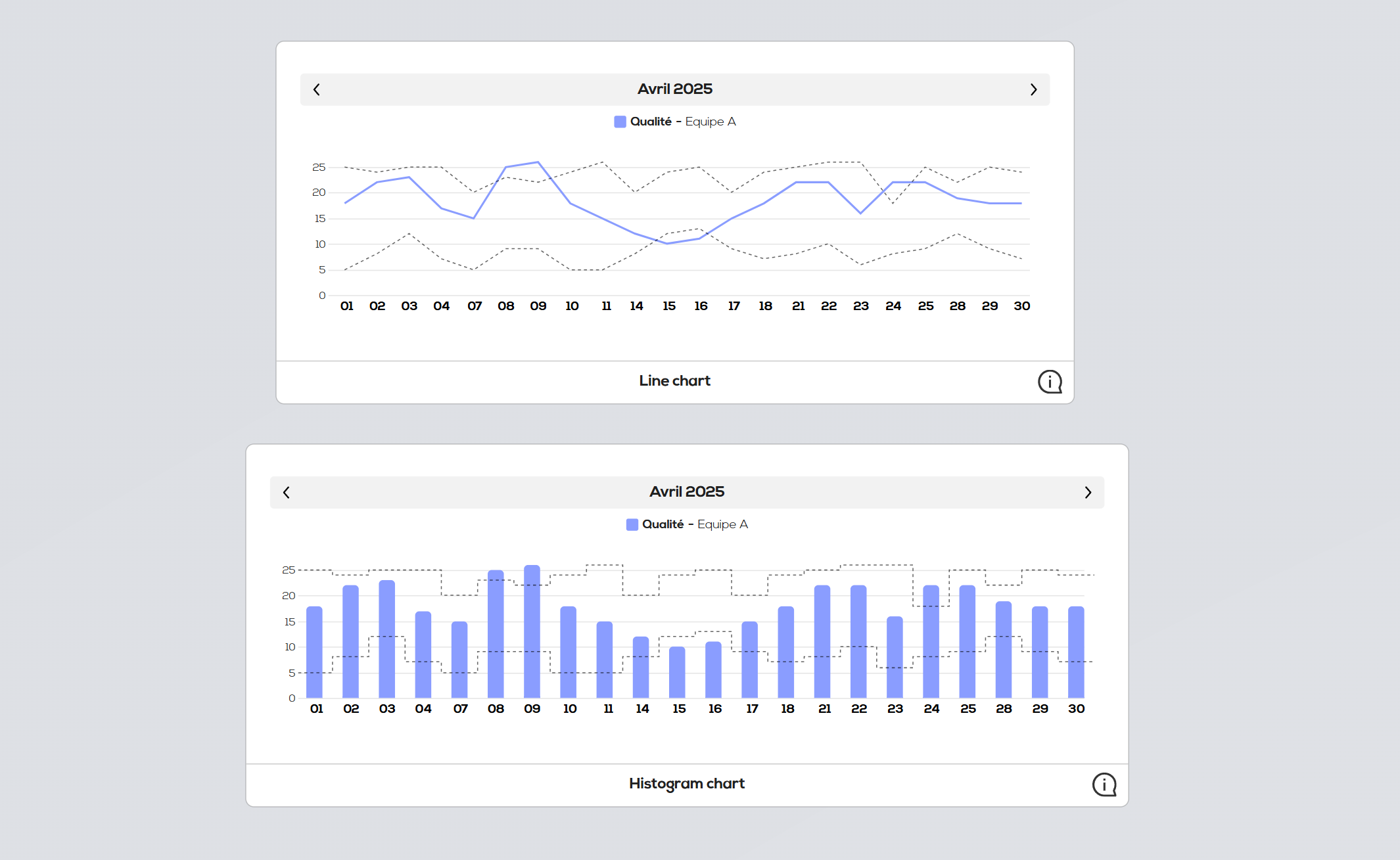
Créer un chart
Comme pour les autres vues d'indicateur, commencer par faire un clic droit sur le fond de votre document et sélectionnez "Nouvelle vue indicateur".
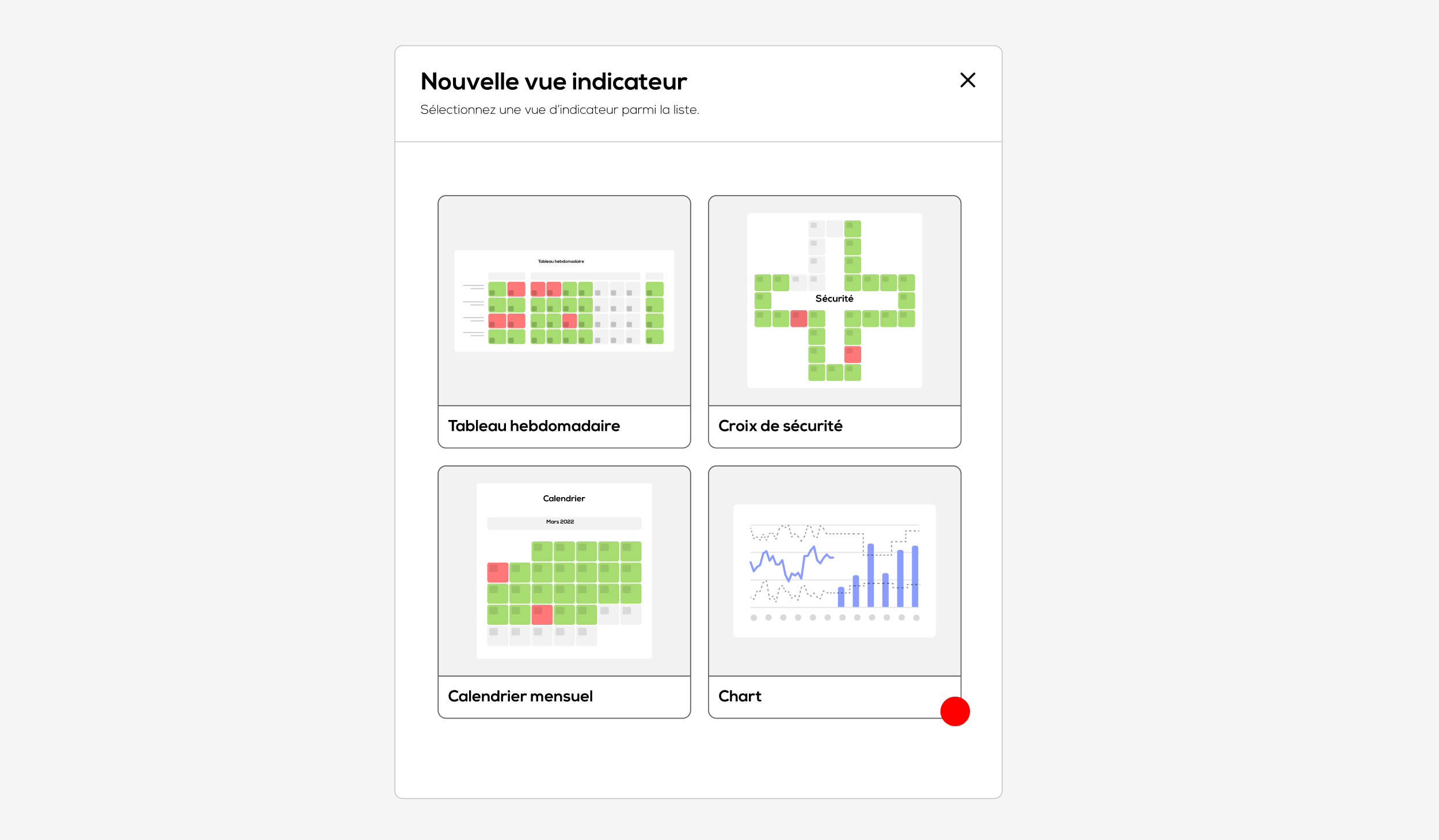
Passez votre souris sur la case "Chart" et cliquez sur "Sélectionner".
La fenêtre de configuration de votre chart apparait :
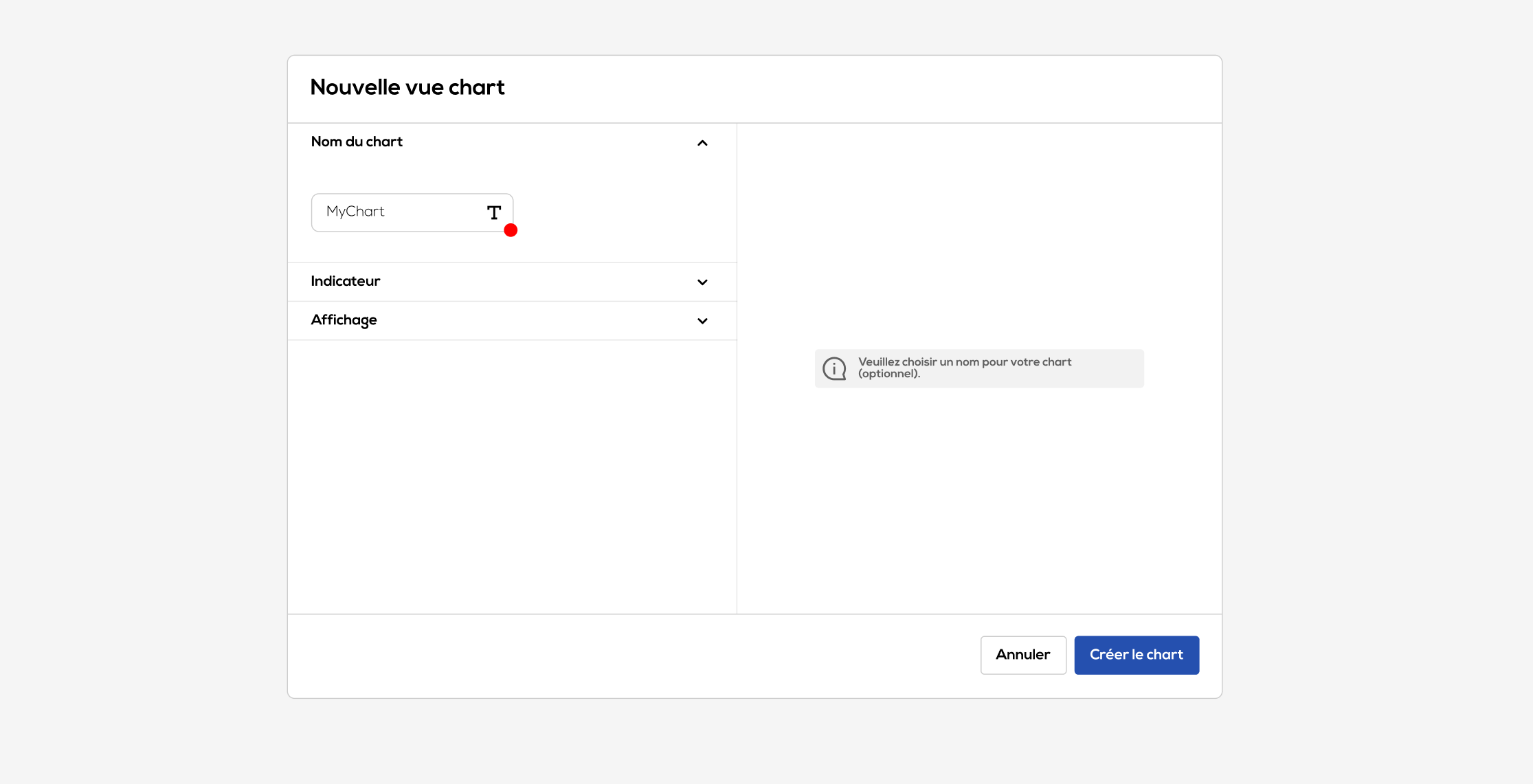
Vous pouvez choisir un nom pour votre chart, celui-ci sera affiché en bas de l'objet chart. Cliquez ensuite sur la section indicateur.
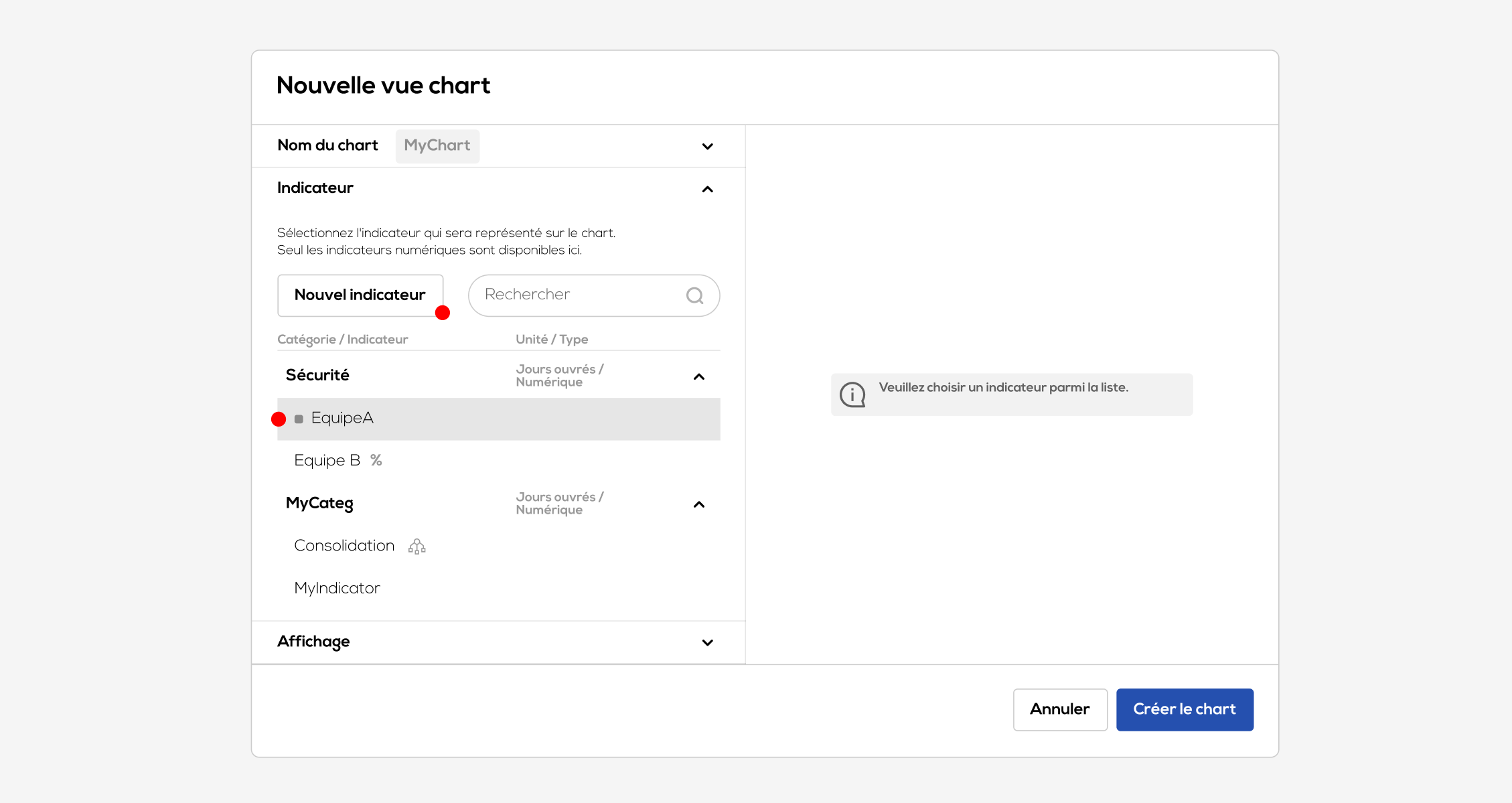
Sélectionnez l'indicateur que vous souhaitez représenter parmi la liste ou créer un nouvel indicateur (plus de détail sur les d'indicateurs et leur création dans l'article "Les indicateurs").
Cliquez ensuite sur la section "Affichage" :
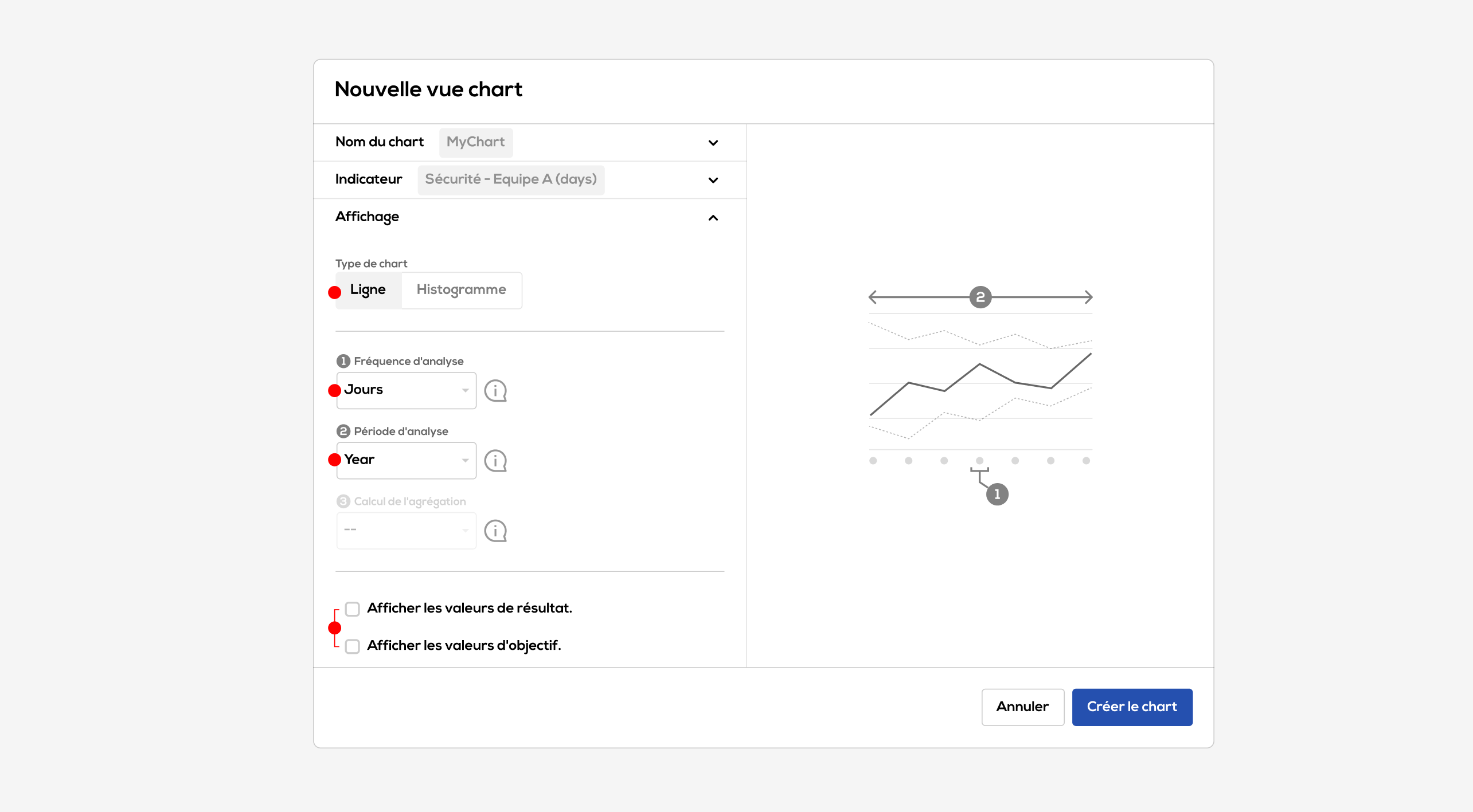
A noter : tous les paramètres de cette section seront modifiables après la création de l'objet.
- Choisissez un type de représentation entre "Ligne" et "Histogramme".
- Choisissez une fréquence d'analyse : correspond à une valeur du chart. Cette fréquence peut être égale à l'unité de l'indicateur, dans ce cas chaque valeur de l'indicateur est représentée individuellement dans le chart. Elle peut être plus grande que l'unité de l'indicateur (par exemple une fréquence d'analyse en semaine pour un indicateur à la journée), dans ce cas les valeurs de l'indicateur seront agrégées selon le mode de calcul défini (voir détail ci-dessous). La fréquence d'analyse ne peut en revanche jamais être plus petite que l'unité de l'indicateur.
- Choisissez une période d'analyse : elle correspond à la durée représentée sur une "page" du chart. Elle doit être plus grande que la fréquence d'analyse.
- Vous pouvez choisir d'afficher ou non les valeurs de résultats et/ ou d'objectifs de manière permanente sur votre chart en cochant les cases associées.
Agrégation des données
Si la fréquence d'analyse est plus grande que l'unité de l'indicateur alors le paramètre de "calcul de l'agrégation" devient disponible. Il définit comment seront agrégés les données (somme, moyenne, min et max).
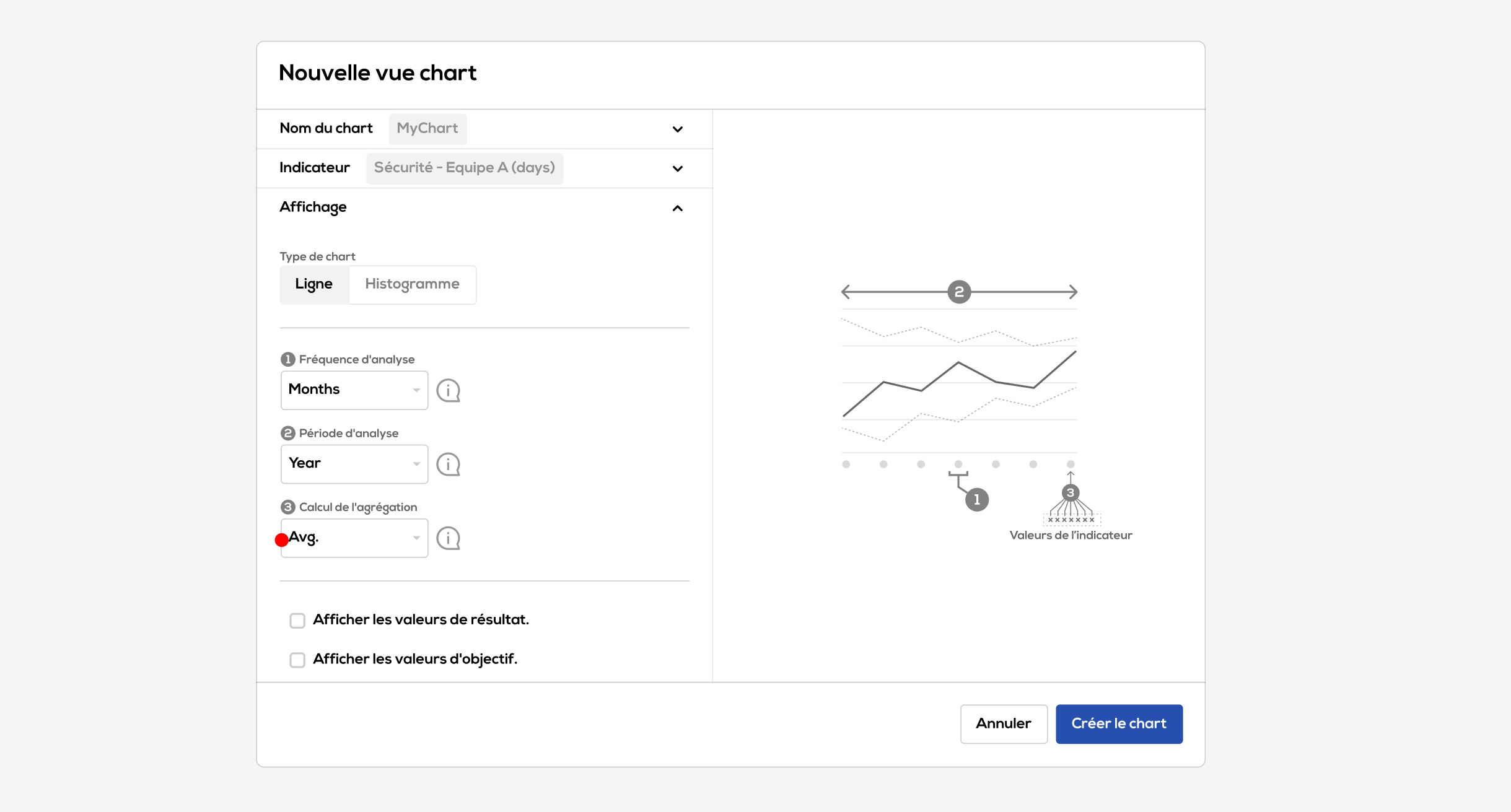
Cliquez ensuite sur "Créer le chart".
Les charts d'indicateur
Votre chart est maintenant créé au sein du document. Ils se manipule comme n'importe quel autre objet Ubikey.
Utiliser le bandeau pour naviguer dans les différentes périodes (période précédente, période suivante, choisir une période).
De plus, en plaçant votre souris sur une partie de la courbe ou une colonne de l'histogramme, le détail des valeurs de résultat et d'objectifs min et max s'affiche.
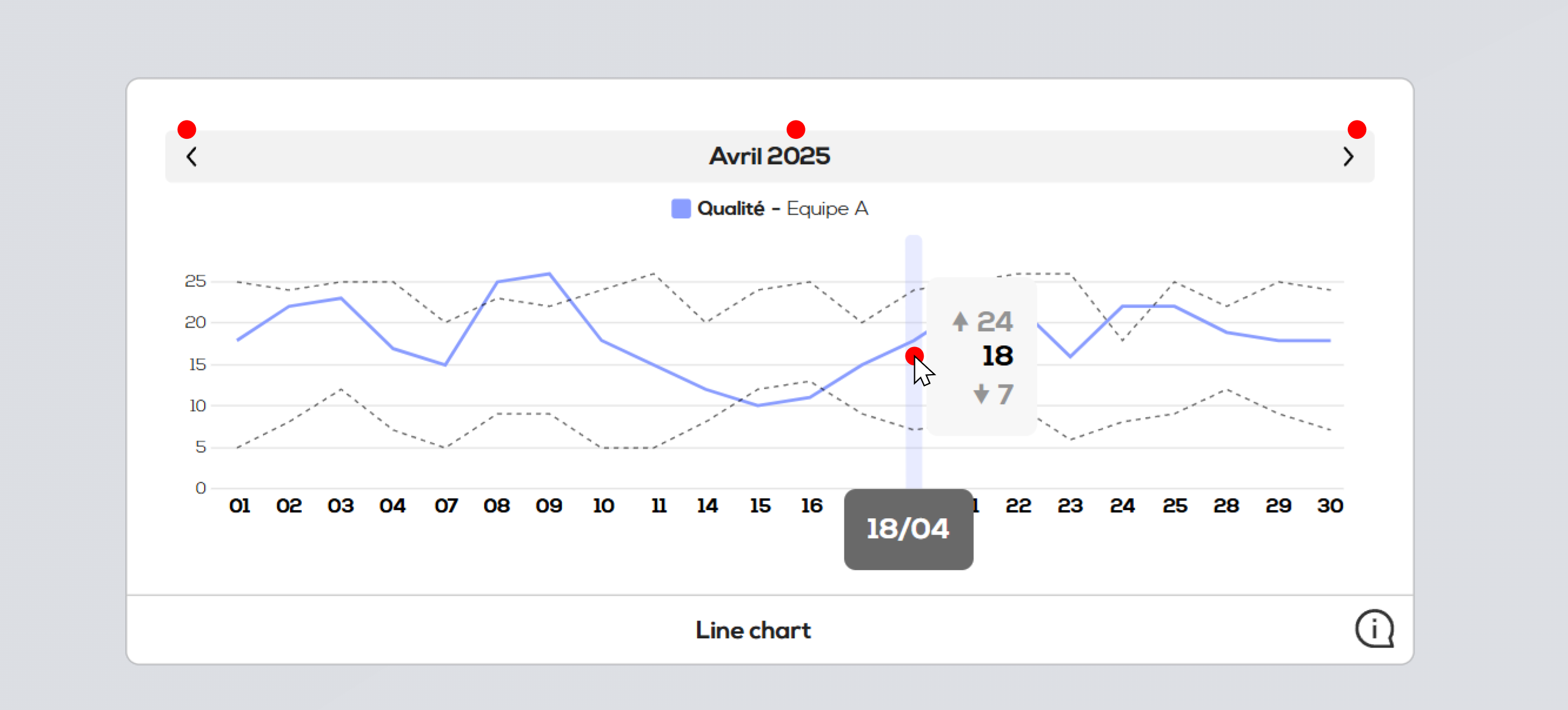
Cliquez sur une partie de la courbe pour éditer la ou les valeurs correspondantes :

- Utilisez le calendrier pour choisir la date que vous souhaitez compléter.
- Champ réalisé
- Champ objectif min
- Champ objectif max